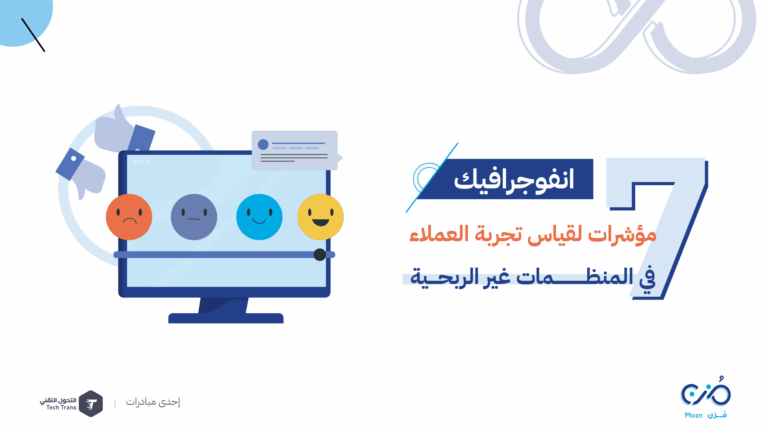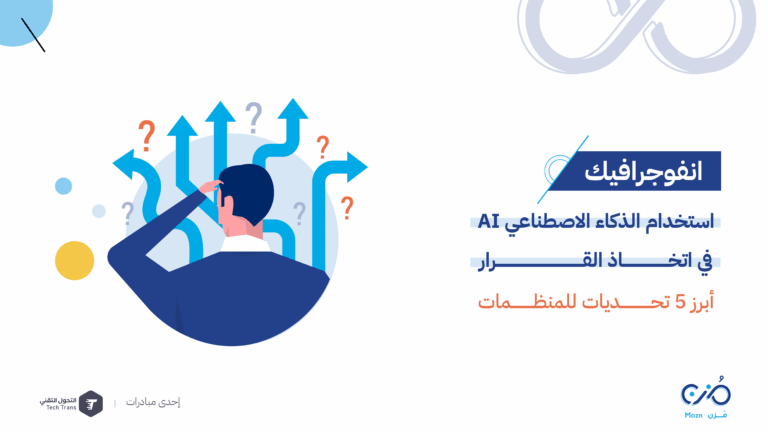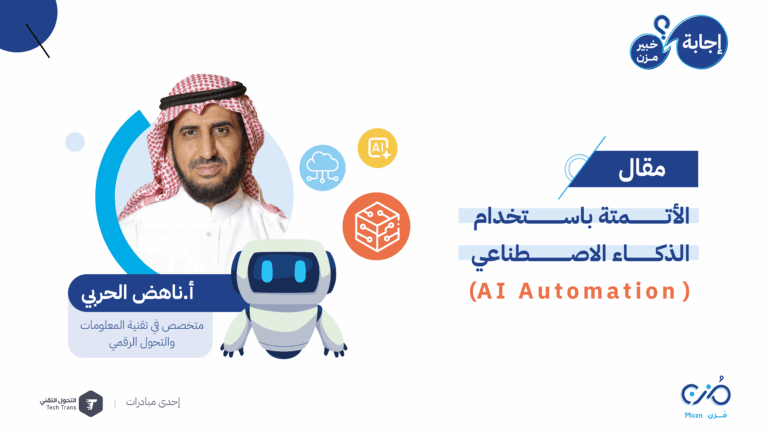وداعًا للعروض التقليدية مع أداة Gamma الذكية الجزء الثاني
- بواسطة الكاتب: سارة القرزي
- مدة القراءة: 5 دقائق
- نُشر بتاريخ: 08/07/2025
الرابط المختصر:
mozn.ws/94291
التصنيف:
محاور المقال
وداعًا للعروض التقليدية مع أداة Gamma الذكية
الجزء الثاني
تُعد منصة جاما Gamma واحدة من الأدوات الحديثة التي أحدثت نقلة نوعية في طريقة إعداد العروض التقديمية، من خلال خصائصها التفاعلية وتصميمها المرن.
في الجزء الأول من سلسة مقالاتنا، تم تسليط الضوء على أبرز ميزات جاما Gamma واستخداماتها.
وستناول في هذا الجزء شرح الواجهة الرئيسية لـ جاما Gamma، مع توضيح مكوّناتها الأساسية وكيفية التنقّل بينها،
و توفير تجربة استخدام أكثر فعالية وسلاسة.
أولًا: الجزء العلوي (الشريط العلوي)
-
الصورة الشخصية (أعلى اليسار): يمكنك من خلالها الوصول إلى الإعدادات أو تسجيل الخروج.
-
الإشعارات : تظهر أي إشعارات مهمة تتعلق بمشاريعك.
-
عدد النقاط (320): عدد النقاط المتبقية لديك لاستخدام ميزات الذكاء الاصطناعي (AI).
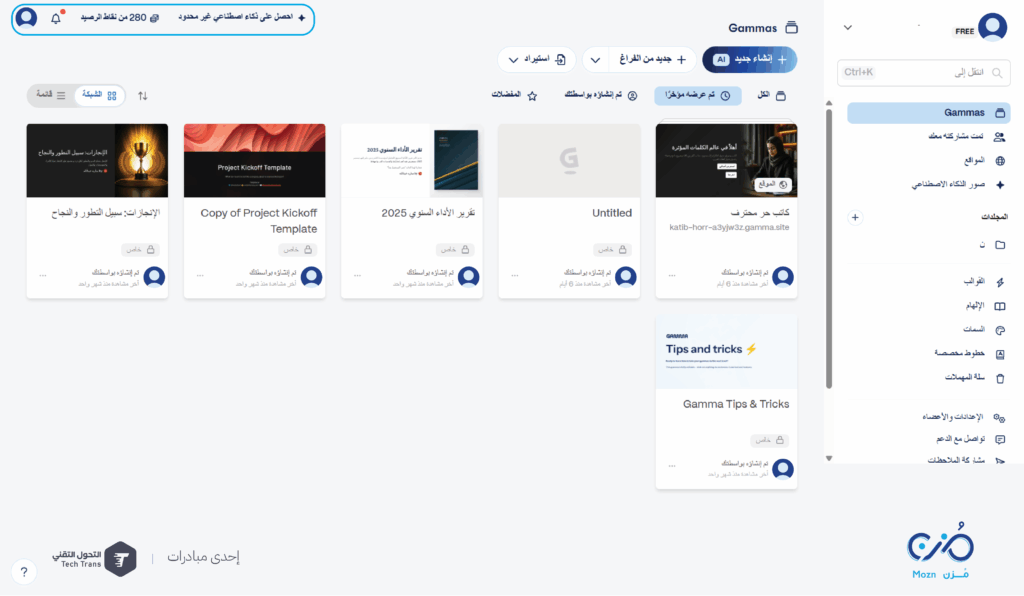
ثانيًا: منطقة المنتصف في Gamma:
هي المنطقة الأساسية في الواجهة الرئيسية التي تُعرض فيها كل المشاريع (العروض التقديمية) التي أنشأتها أو تمت مشاركتها معك.
تظهر هذه المشاريع على شكل بطاقات، وكل بطاقة تمثل عرضًا واحدًا.
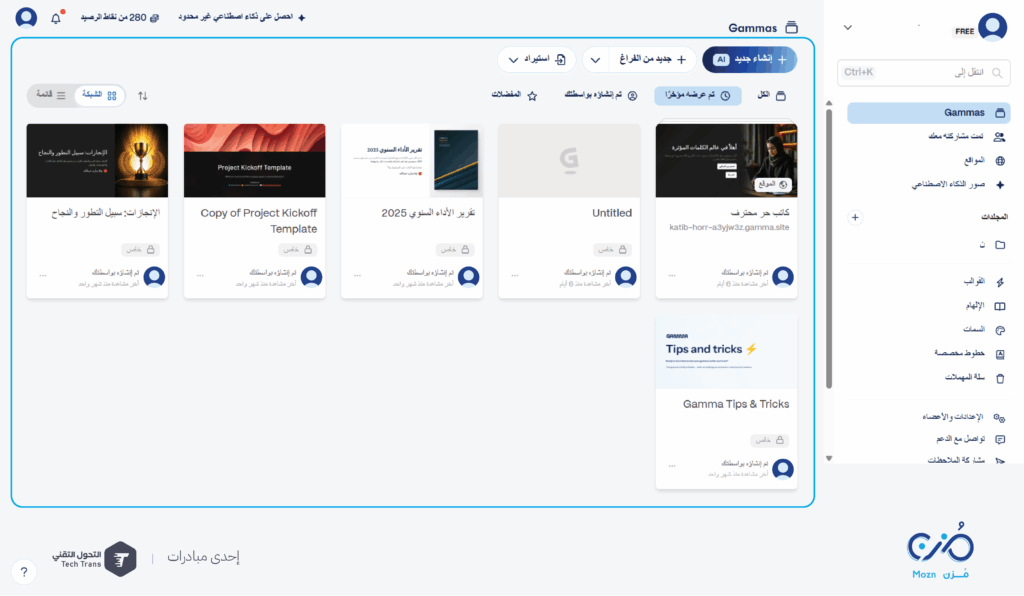
بطاقات العروض التقديمية تحتوي على العناصر التالية:
-
-
صورة مصغّرة: وهي تمثل الغلاف أو أول شريحة في العرض التقديمي.
-
عنوان العرض: يظهر تحت الصورة، مثل “تقرير الأداء السنوي” أو “Tips & Tricks”.
-
الحالة: تُكتب كلمة “خاص” مع رمز القفل إذا لم يكن العرض مشاركًا مع الآخرين.
-
المالك: يكتب أسفل العنوان – مثل “تم إنشاؤه بواسطة مساعدك” أو باسمك.
-
تاريخ آخر مشاهدة: لمعرفة متى تم فتح العرض آخر مرة (مثلاً: “منذ 26 يوم”).
-
زر الخيارات الثلاث (…): يفتح قائمة صغيرة تحتوي على خيارات مثل إعادة التسمية أو النسخ أو الحذف.
-
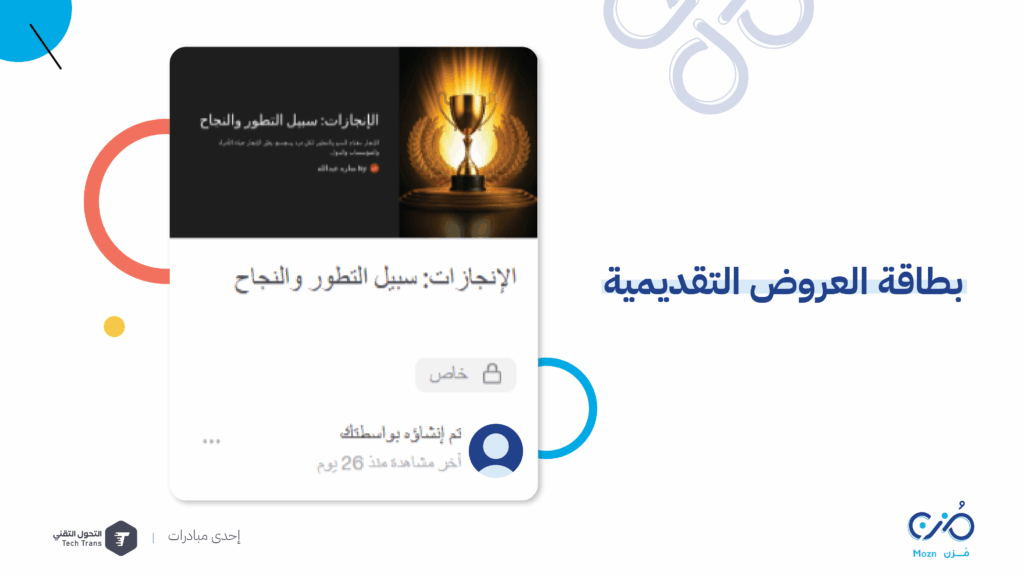
ثالثًا: أدوات التحكم أعلى منطقة المشاريع
هذه الأدوات تساعدك في إدارة العروض التقديمية بسهولة، وهي تظهر مباشرة فوق بطاقات المشاريع.
1. زر “إنشاء جديد”
يُستخدم لبدء عرض تقديمي جديد من الصفر ويفتح لك محرر جاما Gamma لاختيار التصميم وبدء الكتابة.
2. زر “جديد من الذكاء الاصطناعي”
يمكنك كتابة فكرة أو موضوع، وسيقوم جاما Gamma بإنشاء عرض تقديمي جاهز بناءً عليها. ويساعد في توفير الوقت والحصول على هيكل عرض مقترح تلقائيًا.
3. زر “استيراد”
يُتيح لك رفع عرض تقديمي جاهز من مصادر خارجية.
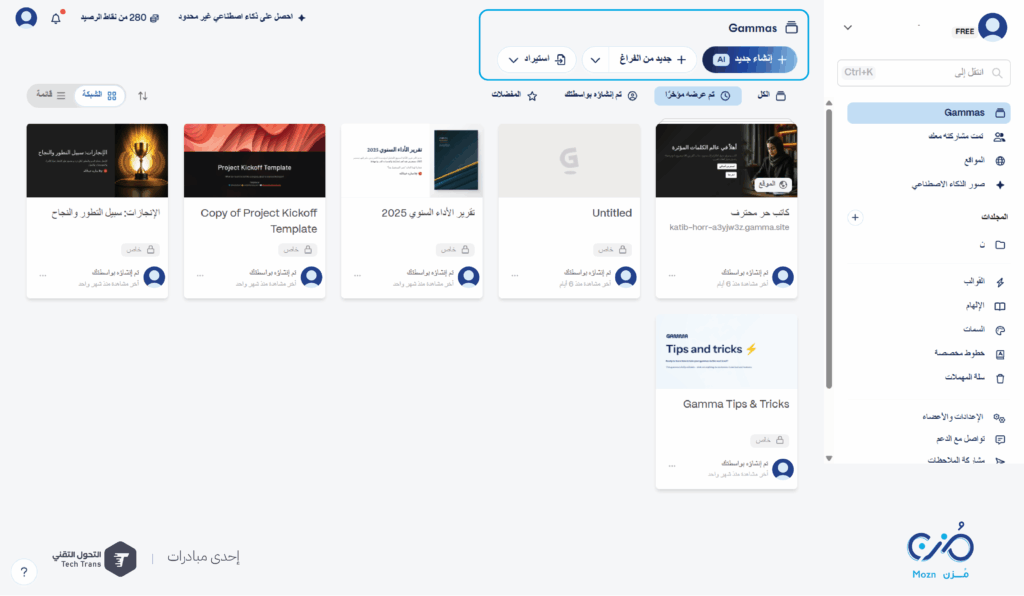
4. خيارات الفلترة
-
“الكل”: يعرض جميع العروض الموجودة في مساحة العمل.
-
“تم عرضه مؤخرًا”: يعرض العروض التي تم فتحها أو التفاعل معها مؤخرًا.
-
“تم إنشاؤها بواسطتك” يعرض فقط العروض التقديمية التي قمت بإنشائها داخل مساحة العمل.
-
“المفضلات”: يعرض فقط العروض التي قمت بوضع نجمة عليها كمفضلة.
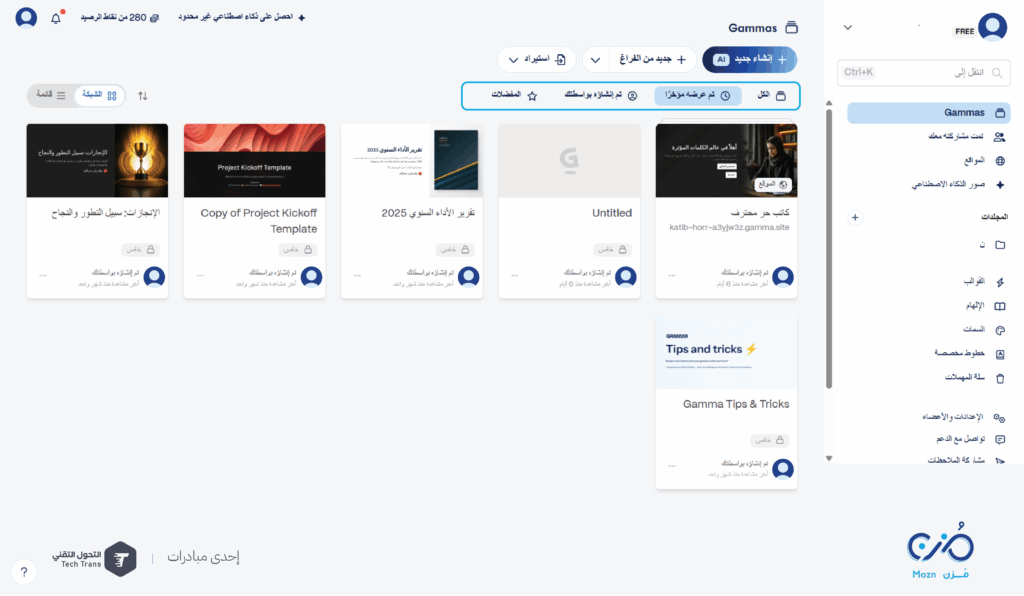
رابعًا: طريقة عرض المشاريع:
على يسار الشريط العلوي توجد أزرار لتبديل طريقة عرض المشاريع:
-
عرض الشبكة: وهو الشكل الظاهر في الصورة، حيث تظهر كل بطاقة بجانب الأخرى.
-
عرض القائمة: يعرض المشاريع في شكل قائمة رأسية.
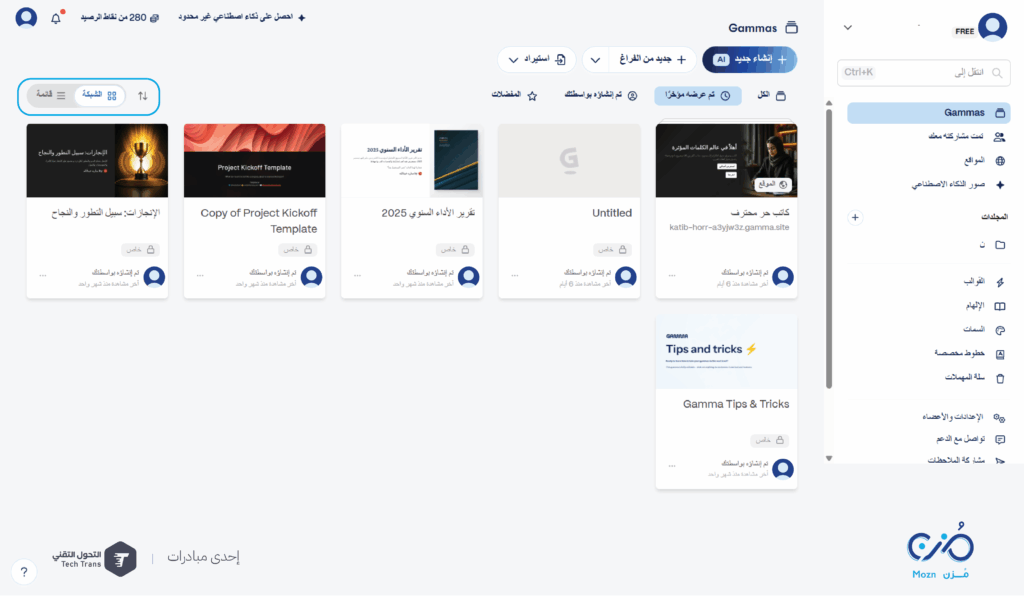
خامسًا: الشريط الجانبي (يمين الشاشة)
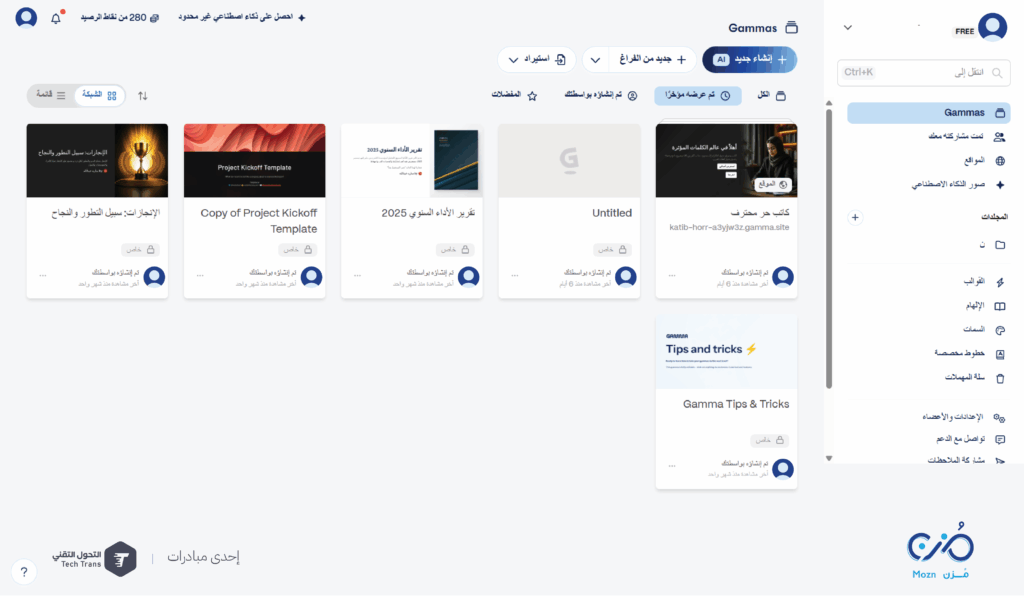
تمت مشاركته معك:
هنا ستظهر جميع المشاريع التي شاركها معك آخرون.
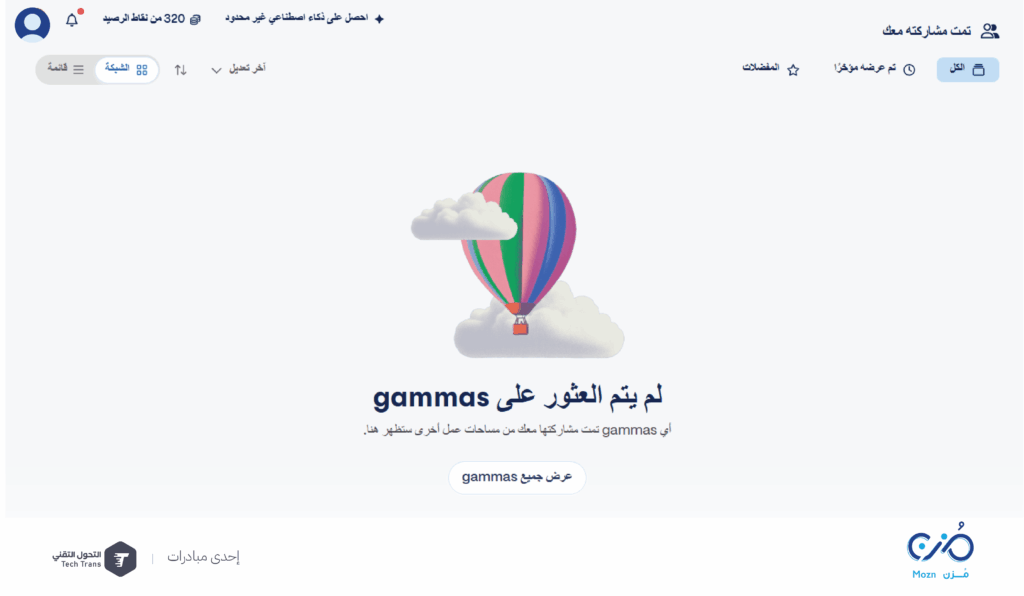
المواقع:
جميع صفحات الويب التفاعلية التي تم إنشاؤها مسبقًا، مع إمكانية البدء بإنشاء صفحة تفاعلية جديدة.
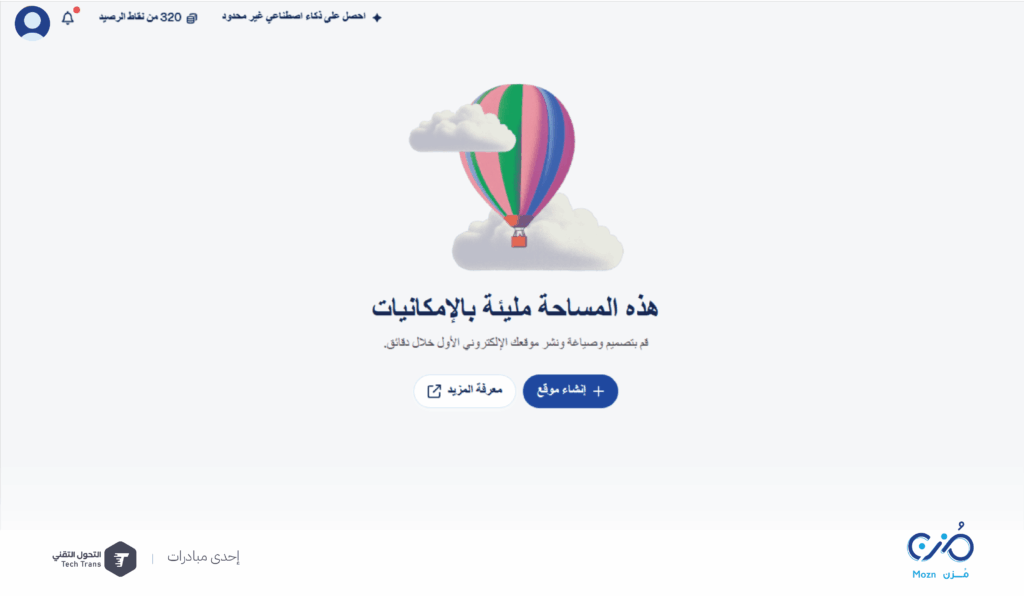
صور الذكاء الاصطناعي:
لإنشاء عروض بناءً على صور مقترحة.
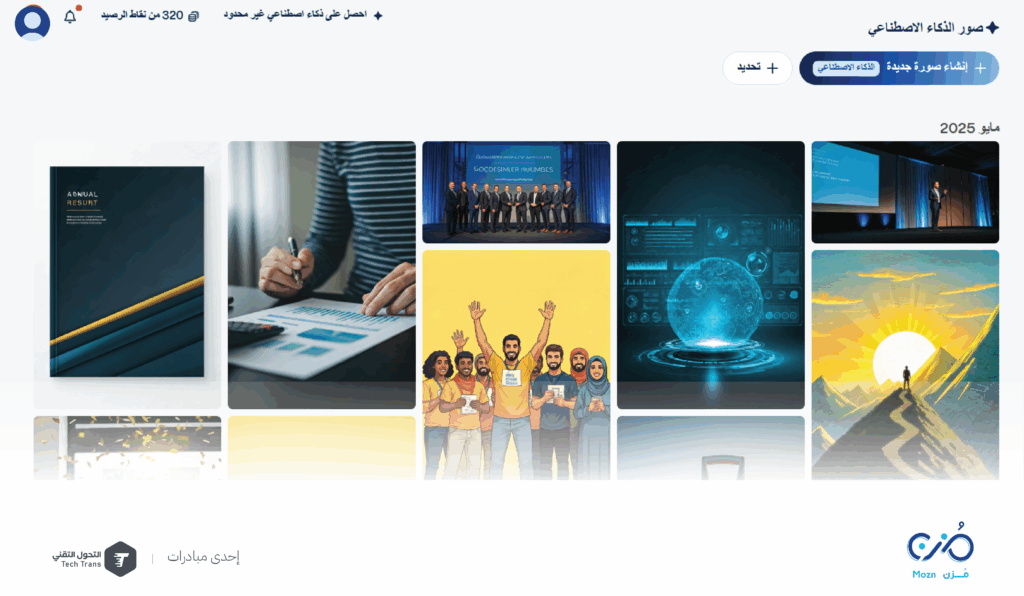
إلهام (Inspiration)
يُعرض فيه مجموعة من العروض المميزة والمختارة من قبل Gamma أو من مستخدمين آخرين.
لإعطاؤك أفكارًا بصرية ومحتوى مميز يمكنك استلهامه لعروضك.ومن ثم إنشاء نسخة خاصة بك لتعديلها.
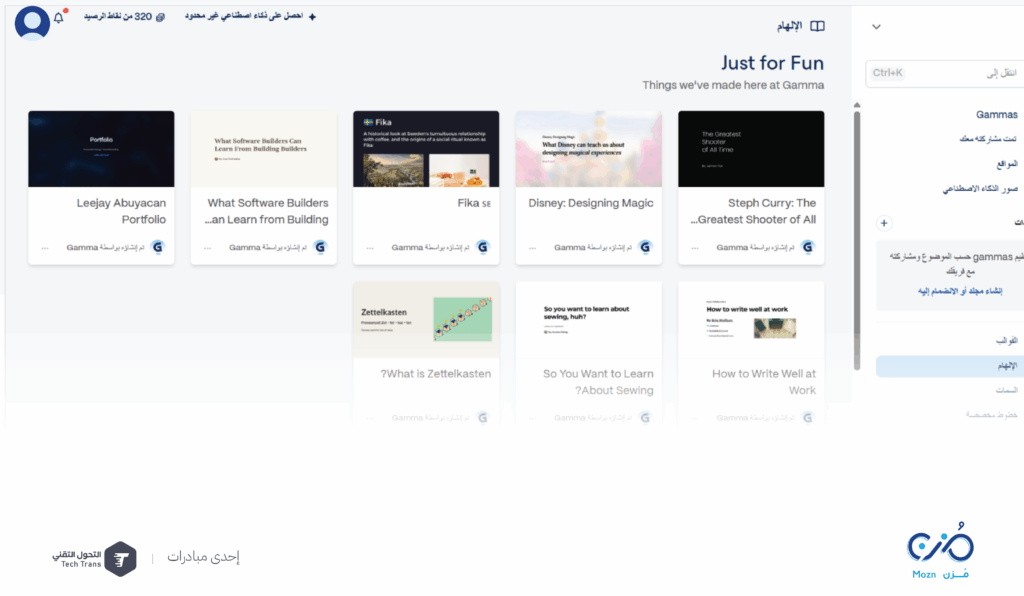
قوالب (Templates)
يحتوي على مجموعة كبيرة من القوالب الجاهزة المصممة مسبقًا. تشمل أنواع متعددة من العروض مثل:
-
تقارير شهرية
-
عروض تعريفية
-
خطط عمل
-
ملخصات مشاريع
و القوالب قابلة للتعديل بالكامل، مما يساعدك على توفير الوقت والجهد.
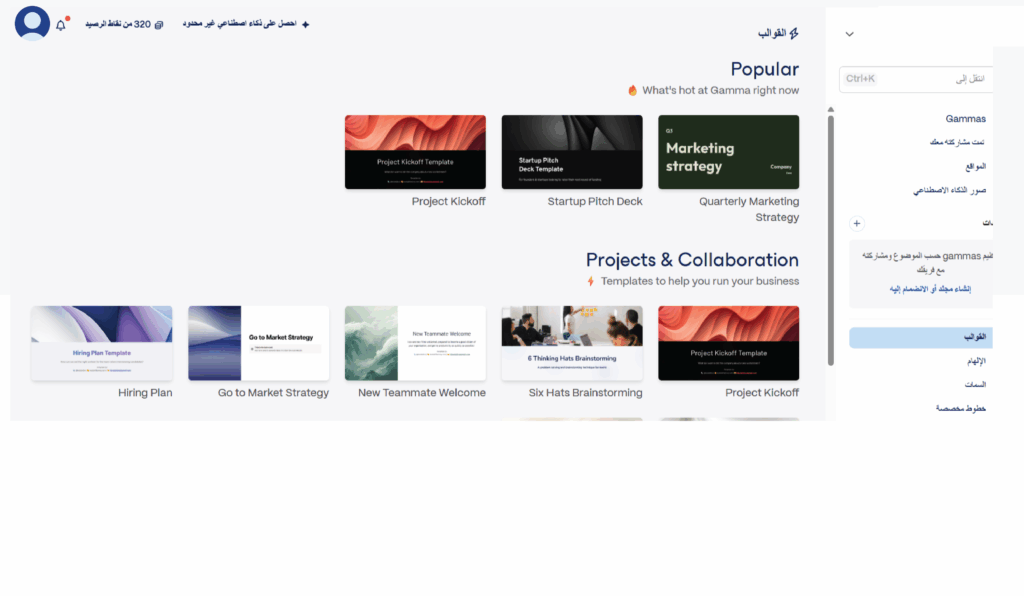
سمات (Themes)
تتيح لك جاما Gamma إنشاء سِمة مخصصة تعكس هوية منظمتك البصرية، مثل الألوان المعتمدة، نوع الخط المستخدم، وتنسيق العناوين والنصوص.
بمجرد إنشاء هذه السِمة، سيتم تطبيقها تلقائيًا على جميع الشرائح في العروض التي تنشئينها،
مما يضمن توحيد الشكل والمظهر بأسلوب احترافي ومتناسق، ويوفر عليك الوقت في تنسيق كل عرض من الصفر.
وسنتعرف لاحقًا في مقالنا في الجزء الثالث على كيفية عمل ذلك.
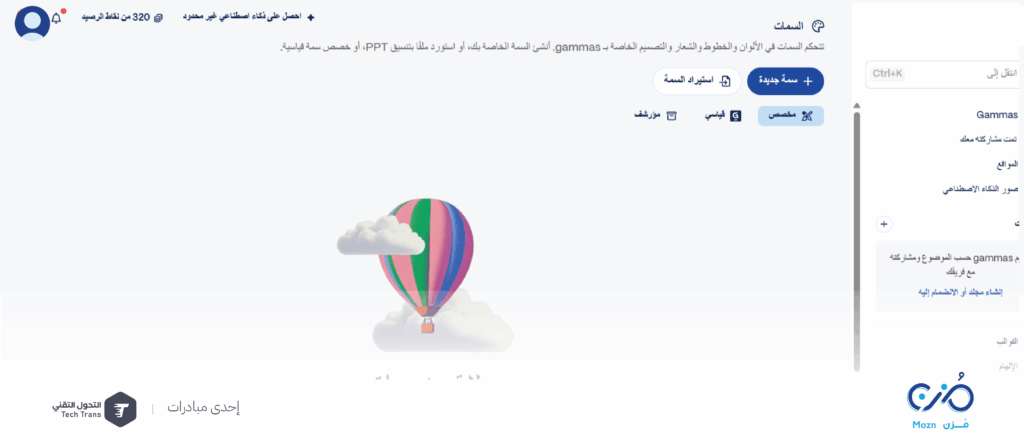
الخطوط المخصصة
يمكن رفع خطوط خاصة (غالبًا في الخطة المدفوعة) لاستخدامها في العروض، ما يتيح للمنظمات الحفاظ على الهوية البصرية.
وتطبيق الخط على جميع المشاريع كسِمة افتراضية.
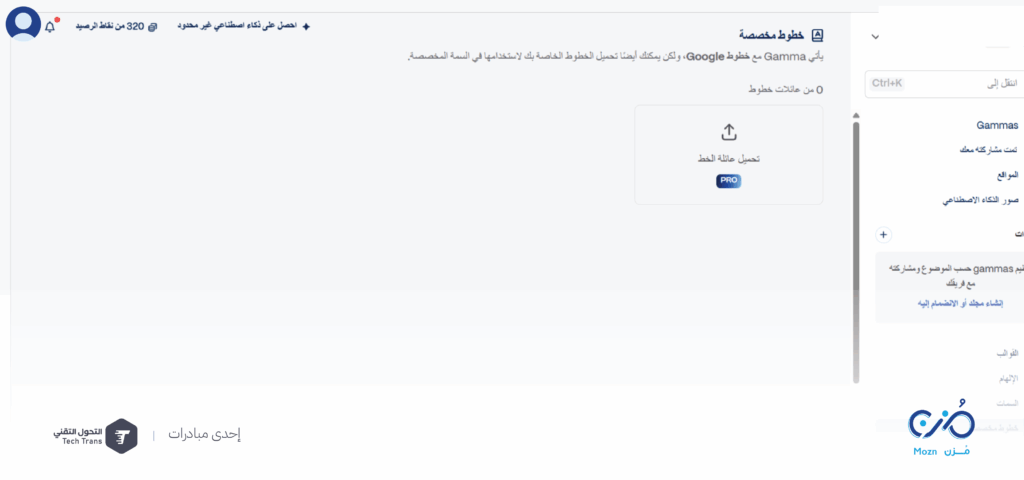
سلة المهملات:
تحتفظ بالمشاريع المحذوفة مؤقتًا، مع إمكانية استعادتها بسهولة أو حذفها نهائيًا بعد مرور فترة.
الإعدادات و الأعضاء:
للتحكم في تخصيص حسابك وتعديل الخيارات الخاصة بالتصميم والواجهة و إدارة فريق العمل.
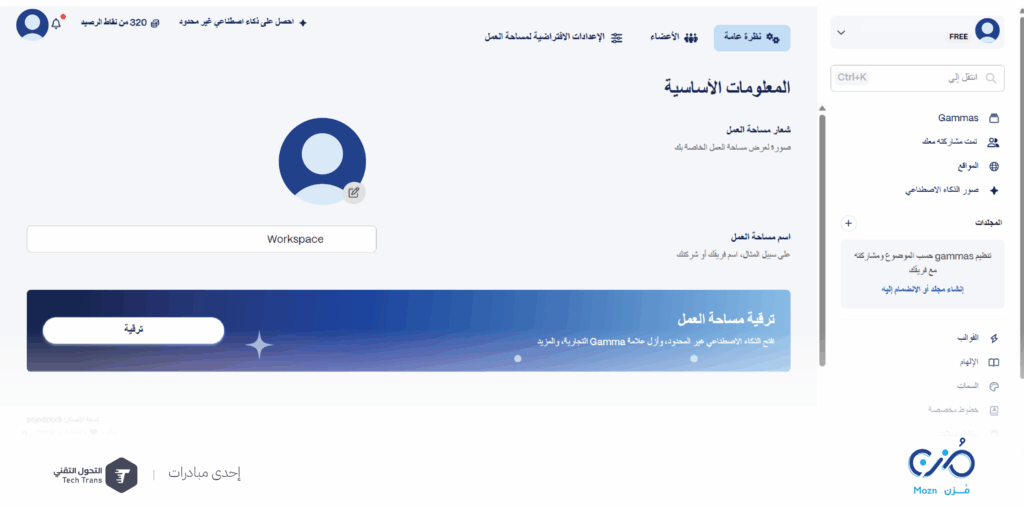
تواصل مع الدعم:
عند النقر عليها سيظهر شات بوت لتلقي المساعدة وحل أي مشاكل تواجهك بسرعة.
مشاركة الملاحظات:
لاقتراح أفكار جديدة أو الإبلاغ عن أي ملاحظات لتحسين الأداة.
في الختام بهذا نكون قد استعرضنا أهم مكونات الواجهة الرئيسية لمنصة جاما Gamma، و كيفية التنقّل بين الأقسام المختلفة بسهولة.
في الجزء الثالث، سنأخذك خطوة بخطوة في تجربة التصميم، بدءًا من اختيار الفكرة وحتى تقديم العرض بطريقة احترافية وتفاعلية
و كيفية إنشاء سِمات مخصصة لمنظمتك.
الوسوم:
هل أعجبك المحتوى؟
اقرأ وطور معرفتك التقنية واكتسب المهارات
شارك المحتوى مع من تحب